Symantec Partition Magic 8.0 Testbericht
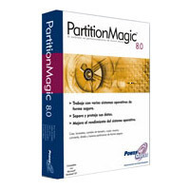
ab 10,62 €
Billiger bei eBay?
Bei Amazon bestellen
Auf yopi.de gelistet seit 01/2004
Erfahrungsbericht von roter_teufel
Festplatte teilen ? Ohne Flex !!!
Pro:
die ganze Software ist ein pro
Kontra:
keine Kontra, außer wenn der Anwender was flasch macht
Empfehlung:
Ja
Kompletter Erfahrungsbericht
--------------------------------------------------------------------------------
Hallo an alle,
Wie schon einige male habe ich ein Programm gesucht mit welchem ich meine Festplatten sehr einfach und effizient partitionieren kann. Als ich dann auf der Suche nach einen Programm dann mal auf Partition Magic gestoßen bin habe ich mir gedacht das muss ich mir jetzt mal runter laden. Gesagt getan. Nun hatte ich eine Testversion auf dem Rechner, und ich war so zufrieden damit das ich mir dann Natürlich auch die Vollversion zulegen musste. Alles weitere könnt ihr jetzt lesen.
Hersteller:
Ehem. PowerQuest, jetzt Symantec
Symantec (Deutschland) GmbH
Lise-Meitner-Straße 9
85737 Ismaning
Installation:
Die Installation ist genauso einfach wie bei jeder anderen Software auch. Man legt einfach die CD – ROM in das Laufwerk und schon startet der Setupassistent automatisch. Sollte dies jedoch nicht der Fall sein, so öffnet man den Arbeitsplatz und klickt mit der rechten Maustaste aus das CD – ROM Laufwerk und da auf öffnen. Nun sieht man eine ganze menge Dateien die Partition Magic braucht. Da sucht man sich einfach die Datei setup.exe raus und vollzieht einen Doppelklick mit der linken Maustaste darauf. Diese Datei sieht meistens aus wie ein kleiner Computer, und ist nicht wirklich schwer zu finden. Wer das nicht schaffen sollte, der geht auf Start und dann Ausführen. Da gibt man ein ( D:\\setup.exe ) wobei das D für den Buchstaben des CD – ROM Laufwerks steht und gegebenenfalls zu ersetzen ist.
Hat man dies nun hinter sich gebracht und der Setupassistent ist gestartet wird gleich das Feld eingeblendet wo man Name, Firma und Seriennummer eingeben muss. Die Seriennummer befindet sich auf der Rückseite der Verpackung. Ist dies auch geschafft ist das schwerste auch schon überstanden. Nun klickt man einfach nur noch auf weiter und schon installiert sich Partition Magic auf der Festplatte. Am Ende kann man sich noch online Registrieren und die Readme Datei lesen wenn man das möchte, und wenn nicht nimmt man einfach die beiden Häkchen raus, und dann schließt sich der Setupassistent auch schon wieder und das Programm ist einsatzbereit. Man muss dazu noch nicht einmal den Rechner neu starten.
Design:
Partition Magic erinnert vom Aufbau her sehr an den Internet Explorer, da es von der Menüleiste her gesehen genauso gehalten ist. An der linken Seite entdeckt man gleich ein riesiges Fenster wo man verschiedene Einstellungen treffen kann. In der Mitte findet man ein weiteres Fenster wo alles Festplatten aufgelistet sind, wie sie Partitioniert sind, welches Dateiformat die Festplatte ist usw. Dies ist alles recht übersichtlich gestaltet, und eigentlich auch für einen Laien sehr leicht zu verstehen. Am unteren Ende findet man dann noch zwei Button, der eine ist Abbrechen, da werden alle Einstellungen die man zuletzt getroffen hat gelöscht, und der andere ist Anwenden, so werden alle Einstellungen die man gerade getätigt hat gespeichert und in die Tat umgesetzt.
Die Farben sind eigentlich nicht so wirklich berauschend, da es zum größten Teil das grau aus dem Internet Explorer ist. Die linke Seite ist in einem blau gehalten, was sich von dem restlichen sehr abhebt, was meiner Meinung nah auch sehr wichtig ist, da sich das meiste auf dieser Seite abspielt. Die Festplatten in dem mittleren Fenster sind noch einmal blau umrandet, und darin ist ein oranger Balken zu sehen der anzeigt wie viel Speicherplatz auf der Festplatte belegt ist. Der Rest der noch weis ist, das ist freier Speicherplatz.
Mehr gibt es dazu auch nicht zu sagen, da es im Thema Design eher ein schlichtes und nicht zu Bundes Programm ist, was ich aber auch irgendwo gut finde, da man so leichter den Überblick behält.
Funktionen:
Neue Partition erstellen. Diese Funktion ist dazu da um die Festplatte an einer bestimmten Stelle zu teilen und aus einer großen Festplatte zum Beispiel zwei oder drei kleinere Festplatten zu machen. Da klickt man einfach auf den Schriftzug neue Partition erstellen und dann öffnet sich auch schon ein Assistent der einen Vorschläge macht wie die Partition aussehen könnte. Da kann man zum Beispiel die Größe der Partition Einstellen, was ich glaube besser ist als wenn das Partition Magic übernimmt.
ACHTUNG: hierbei gibt es nur Megabyte anzeigen, also wenn man eine 60 Gigabyte Festplatte in 3 20 Gigabyte Festplatten teilen will, so nicht einfach nur 20 eingeben und auf weiter klicken, denn damit sind nur 20 Megabyte gemeint. In so einem Fall sollte man dann 20480 Megabyte eintragen, damit die Festplatte genau 20 Gigabyte groß wird.
Dann folgt ein weiteres Fenster in dem man Einstellen kann welchen Buchstaben das Laufwerk bekommen soll. Dies macht Partition Magic eigentlich auch allein, und setzt die Reihenfolge fort, aber wenn jemand das Bedürfnis hat, so kann er der Platte auch den Buchstaben z geben. Also so ist es nicht. Dann einfach nur noch auf Fertigstellen klicken und schon schließt sich der Assistent. Nun klickt man auf Anwenden und der Rechner startet neu.
Das hochfahren kann eine Weile dauern, da er jetzt alle Laufwerksbuchstaben und die ganzen links dazu aktualisieren muss, und das kann je nach Speicherkapazität und Programmvielfalt ein bisschen länger dauern.
Das nächste ist eine Backup Partition erstellen. Diese Partition wird genau wie die vorhergehende erstellt, nur das diese Partition den Vorteil hat man kann nicht einfach Daten von ihr löschen, und man kann sie auch nicht einfach so formatieren. Um Daten löschen zu können oder diesen Bereich formatieren zu können muss man ein zuvor festgelegtes Passwort eingeben. Danach fragt aber der Assistent schon beim einrichten der Partition, und deshalb habe ich jetzt auch nicht weiter erklärt wie das geht. Dann einfach den Rechner neu starten und schon ist die neue Backup Partition entstanden. Wenn man noch das richtige Programm dafür hat, kann man automatisch Backups machen lassen und auf dieser Festplatte speichern. Dazu wird in kürze bestimmt ein Bericht folgen, da ich mehrere Programme dieser Art da habe.
Weiteres Betriebssystem installieren. Hier kann man wie der Name schon sagt ein weiteres Betriebssystem installieren. Dies ist aber genau das gleiche als wenn man eine Windows CD in das Laufwerk legt und es so startet. Jedoch hat man Windows XP auf dem Rechner und man will eine ältere Version dazu installieren, dann umgeht Partition Magic einfach die Sicherheitssperre die es eigentlich unmöglich macht und startet dann erst die CD.
ACHTUNG: Ich würde jedoch niemanden Empfehlen erst ein neues und dann ein altes Betriebssystem zu installieren, da das alte Betriebssystem die Bootsektoren von dem neuen Überschreibt, und es somit zu Systemfehlern kommen kann. Bitte auch keine Festplatte auf NTFS laufen lassen und wieder eine andere auf FAT32. Da hatte ich schon einmal den schwersten Hardwarekonflikt den ich mir vorstellen konnte, und ich habe ewig gebracht das wieder gerade zu biegen. Dies ist nicht mit einer Windows Installation getan.
Des weiteren kann man von einer bereits erstellten Partition die Größe ändern, also zum Beispiel von 20 Gigabyte auf 10 Gigabyte herab setzen usw. Durch diese eigentlich sehr einfache Prozedur führt einen wieder ein Assistent der einem genau anzeigt was wofür da ist, und so kann man im Grunde genommen nichts verkehrt machen.
Die letzte Funktion ist eine Partition zusammen führen. Dies ist genauso einfach wie eine Partition zu erstellen. Man klickt einfach auf diesen Schriftzug und dann öffnet sich wie auch bei jeder anderen Anwendung ein Assistent der einen durch diesen ganzen Vorgang hilft und nützliche Tipps gibt wie man etwas machen sollte damit alles perfekt funktioniert. Dies ist eigentlich eine Option die man nie braucht, denn weshalb sollte man seine Partition wieder löschen wenn man sie einmal erstellt hat. Trotzdem gehört es der Vollständigkeit halber dazu, und kann ja von manchen Menschen doch mal gebraucht werden.
Systemanforderungen:
Betriebssystem: Windows 95 / 98 / 98 SE / ME / 2000 / XP
Laufwerke: CD – ROM / Festplatte J
Prozessor: läuft schon auf einem 200 Mhz Prozessor
Sonstiges: eventuell einen Internetzugang
Wo bekommt man Partition Magic ?
Partition Magic bekommt man in jedem guten Computerfachgeschäft oder auch im Internet zu kaufen. Für das letztere wird jedoch ein Internetzugang benötigt, da man nach erfolgter Zahlung einen Downloadlink per Mail bekommt und sich Partition Magic herunterladen kann. Dieser Link ist in der Regel 24 Stunden gültig, so das man es auch einwandfrei mit einem Downloadmanager downloaden kann. Besonders wichtig für T – Online und AOL Kunden. Die Bezahlung im Internet erfolgt über bestimmte Firmen die ihren Dienst auch im Internet an bieten, wie zum Beispiel Firstgate. Man kann natürlich auch über Kreditkarte bezahlen, aber das mache ich aus Sicherheitsgründen sehr ungern, sondern greife lieber auf diesen Service zurück.
Meine Meinung:
Partition Magic 8.0 ist eines der besten Partitionierungsprogramme was mir je begegnet ist, und ich hatte noch nie Schwierigkeiten eine Partition zu erstellen. Selbst meine Mutter die gerade mal weis wie ein PC anzuschalten geht hat es sehr schnell gelernt mit dieser Software umzugehen, da wirklich ALLES sehr genau beschrieben ist, und es für jede kleine Aktion einen Assistenten gibt der einen hilft. Ich kann nur sehr gutes über dieses Programm sagen da es wirklich auf nahezu jedem Windows Betriebssystem stabil läuft uns auch keine mucken macht die für den Anwender ärgerlich sind.
Fazit:
Der Preis von 70,00 € in einem Fachhandel ist zwar so relativ hoch, aber es ist eine Investition die sich auf jedenfall lohnt. Man möchte ja nicht alle Daten nur auf C speichern, und somit alles ganz nah am Betriebssystem haben. So erstellt man sich einfach eine Partition für Spiele, und eine für Daten, und schon funktioniert alles perfekt. Selbst das Defragmentierern jeder einzelnen Partition geht schneller als wenn man eine große Festplatte Defragmentierern müsste. Da sind aber keine Zeiten zu nennen, da es von Rechnerleistung und Festplattengröße abhängt. Ich habe zum Beispiel einen AMD Athlon XP 2800 +, und der hat eine Leistung von 2,5 Ghz, also kann sehr gut mit einen Pentium IV mithalten, und Festplatten mit einer Größe von insgesamt 400 Gigabyte. Bei mir dauert das Defragmentierern nur 4 Stunden, wo es bei langsameren Computern schon für 100 Gigabyte so lange dauern kann.
Ich hoffe euch hiermit ein bisschen geholfen zu haben, und euch einen kleinen Einblick in die Software gegeben zu haben. Vielleicht ist ja jemand auf der Suche nach einem solchen Programm, und dem hoffe ich mit diesem Bericht geholfen zu haben.
Gruß Sebastian
--------------------------------------------------------------------------------
Hallo an alle,
Wie schon einige male habe ich ein Programm gesucht mit welchem ich meine Festplatten sehr einfach und effizient partitionieren kann. Als ich dann auf der Suche nach einen Programm dann mal auf Partition Magic gestoßen bin habe ich mir gedacht das muss ich mir jetzt mal runter laden. Gesagt getan. Nun hatte ich eine Testversion auf dem Rechner, und ich war so zufrieden damit das ich mir dann Natürlich auch die Vollversion zulegen musste. Alles weitere könnt ihr jetzt lesen.
Hersteller:
Ehem. PowerQuest, jetzt Symantec
Symantec (Deutschland) GmbH
Lise-Meitner-Straße 9
85737 Ismaning
Installation:
Die Installation ist genauso einfach wie bei jeder anderen Software auch. Man legt einfach die CD – ROM in das Laufwerk und schon startet der Setupassistent automatisch. Sollte dies jedoch nicht der Fall sein, so öffnet man den Arbeitsplatz und klickt mit der rechten Maustaste aus das CD – ROM Laufwerk und da auf öffnen. Nun sieht man eine ganze menge Dateien die Partition Magic braucht. Da sucht man sich einfach die Datei setup.exe raus und vollzieht einen Doppelklick mit der linken Maustaste darauf. Diese Datei sieht meistens aus wie ein kleiner Computer, und ist nicht wirklich schwer zu finden. Wer das nicht schaffen sollte, der geht auf Start und dann Ausführen. Da gibt man ein ( D:\\setup.exe ) wobei das D für den Buchstaben des CD – ROM Laufwerks steht und gegebenenfalls zu ersetzen ist.
Hat man dies nun hinter sich gebracht und der Setupassistent ist gestartet wird gleich das Feld eingeblendet wo man Name, Firma und Seriennummer eingeben muss. Die Seriennummer befindet sich auf der Rückseite der Verpackung. Ist dies auch geschafft ist das schwerste auch schon überstanden. Nun klickt man einfach nur noch auf weiter und schon installiert sich Partition Magic auf der Festplatte. Am Ende kann man sich noch online Registrieren und die Readme Datei lesen wenn man das möchte, und wenn nicht nimmt man einfach die beiden Häkchen raus, und dann schließt sich der Setupassistent auch schon wieder und das Programm ist einsatzbereit. Man muss dazu noch nicht einmal den Rechner neu starten.
Design:
Partition Magic erinnert vom Aufbau her sehr an den Internet Explorer, da es von der Menüleiste her gesehen genauso gehalten ist. An der linken Seite entdeckt man gleich ein riesiges Fenster wo man verschiedene Einstellungen treffen kann. In der Mitte findet man ein weiteres Fenster wo alles Festplatten aufgelistet sind, wie sie Partitioniert sind, welches Dateiformat die Festplatte ist usw. Dies ist alles recht übersichtlich gestaltet, und eigentlich auch für einen Laien sehr leicht zu verstehen. Am unteren Ende findet man dann noch zwei Button, der eine ist Abbrechen, da werden alle Einstellungen die man zuletzt getroffen hat gelöscht, und der andere ist Anwenden, so werden alle Einstellungen die man gerade getätigt hat gespeichert und in die Tat umgesetzt.
Die Farben sind eigentlich nicht so wirklich berauschend, da es zum größten Teil das grau aus dem Internet Explorer ist. Die linke Seite ist in einem blau gehalten, was sich von dem restlichen sehr abhebt, was meiner Meinung nah auch sehr wichtig ist, da sich das meiste auf dieser Seite abspielt. Die Festplatten in dem mittleren Fenster sind noch einmal blau umrandet, und darin ist ein oranger Balken zu sehen der anzeigt wie viel Speicherplatz auf der Festplatte belegt ist. Der Rest der noch weis ist, das ist freier Speicherplatz.
Mehr gibt es dazu auch nicht zu sagen, da es im Thema Design eher ein schlichtes und nicht zu Bundes Programm ist, was ich aber auch irgendwo gut finde, da man so leichter den Überblick behält.
Funktionen:
Neue Partition erstellen. Diese Funktion ist dazu da um die Festplatte an einer bestimmten Stelle zu teilen und aus einer großen Festplatte zum Beispiel zwei oder drei kleinere Festplatten zu machen. Da klickt man einfach auf den Schriftzug neue Partition erstellen und dann öffnet sich auch schon ein Assistent der einen Vorschläge macht wie die Partition aussehen könnte. Da kann man zum Beispiel die Größe der Partition Einstellen, was ich glaube besser ist als wenn das Partition Magic übernimmt.
ACHTUNG: hierbei gibt es nur Megabyte anzeigen, also wenn man eine 60 Gigabyte Festplatte in 3 20 Gigabyte Festplatten teilen will, so nicht einfach nur 20 eingeben und auf weiter klicken, denn damit sind nur 20 Megabyte gemeint. In so einem Fall sollte man dann 20480 Megabyte eintragen, damit die Festplatte genau 20 Gigabyte groß wird.
Dann folgt ein weiteres Fenster in dem man Einstellen kann welchen Buchstaben das Laufwerk bekommen soll. Dies macht Partition Magic eigentlich auch allein, und setzt die Reihenfolge fort, aber wenn jemand das Bedürfnis hat, so kann er der Platte auch den Buchstaben z geben. Also so ist es nicht. Dann einfach nur noch auf Fertigstellen klicken und schon schließt sich der Assistent. Nun klickt man auf Anwenden und der Rechner startet neu.
Das hochfahren kann eine Weile dauern, da er jetzt alle Laufwerksbuchstaben und die ganzen links dazu aktualisieren muss, und das kann je nach Speicherkapazität und Programmvielfalt ein bisschen länger dauern.
Das nächste ist eine Backup Partition erstellen. Diese Partition wird genau wie die vorhergehende erstellt, nur das diese Partition den Vorteil hat man kann nicht einfach Daten von ihr löschen, und man kann sie auch nicht einfach so formatieren. Um Daten löschen zu können oder diesen Bereich formatieren zu können muss man ein zuvor festgelegtes Passwort eingeben. Danach fragt aber der Assistent schon beim einrichten der Partition, und deshalb habe ich jetzt auch nicht weiter erklärt wie das geht. Dann einfach den Rechner neu starten und schon ist die neue Backup Partition entstanden. Wenn man noch das richtige Programm dafür hat, kann man automatisch Backups machen lassen und auf dieser Festplatte speichern. Dazu wird in kürze bestimmt ein Bericht folgen, da ich mehrere Programme dieser Art da habe.
Weiteres Betriebssystem installieren. Hier kann man wie der Name schon sagt ein weiteres Betriebssystem installieren. Dies ist aber genau das gleiche als wenn man eine Windows CD in das Laufwerk legt und es so startet. Jedoch hat man Windows XP auf dem Rechner und man will eine ältere Version dazu installieren, dann umgeht Partition Magic einfach die Sicherheitssperre die es eigentlich unmöglich macht und startet dann erst die CD.
ACHTUNG: Ich würde jedoch niemanden Empfehlen erst ein neues und dann ein altes Betriebssystem zu installieren, da das alte Betriebssystem die Bootsektoren von dem neuen Überschreibt, und es somit zu Systemfehlern kommen kann. Bitte auch keine Festplatte auf NTFS laufen lassen und wieder eine andere auf FAT32. Da hatte ich schon einmal den schwersten Hardwarekonflikt den ich mir vorstellen konnte, und ich habe ewig gebracht das wieder gerade zu biegen. Dies ist nicht mit einer Windows Installation getan.
Des weiteren kann man von einer bereits erstellten Partition die Größe ändern, also zum Beispiel von 20 Gigabyte auf 10 Gigabyte herab setzen usw. Durch diese eigentlich sehr einfache Prozedur führt einen wieder ein Assistent der einem genau anzeigt was wofür da ist, und so kann man im Grunde genommen nichts verkehrt machen.
Die letzte Funktion ist eine Partition zusammen führen. Dies ist genauso einfach wie eine Partition zu erstellen. Man klickt einfach auf diesen Schriftzug und dann öffnet sich wie auch bei jeder anderen Anwendung ein Assistent der einen durch diesen ganzen Vorgang hilft und nützliche Tipps gibt wie man etwas machen sollte damit alles perfekt funktioniert. Dies ist eigentlich eine Option die man nie braucht, denn weshalb sollte man seine Partition wieder löschen wenn man sie einmal erstellt hat. Trotzdem gehört es der Vollständigkeit halber dazu, und kann ja von manchen Menschen doch mal gebraucht werden.
Systemanforderungen:
Betriebssystem: Windows 95 / 98 / 98 SE / ME / 2000 / XP
Laufwerke: CD – ROM / Festplatte J
Prozessor: läuft schon auf einem 200 Mhz Prozessor
Sonstiges: eventuell einen Internetzugang
Wo bekommt man Partition Magic ?
Partition Magic bekommt man in jedem guten Computerfachgeschäft oder auch im Internet zu kaufen. Für das letztere wird jedoch ein Internetzugang benötigt, da man nach erfolgter Zahlung einen Downloadlink per Mail bekommt und sich Partition Magic herunterladen kann. Dieser Link ist in der Regel 24 Stunden gültig, so das man es auch einwandfrei mit einem Downloadmanager downloaden kann. Besonders wichtig für T – Online und AOL Kunden. Die Bezahlung im Internet erfolgt über bestimmte Firmen die ihren Dienst auch im Internet an bieten, wie zum Beispiel Firstgate. Man kann natürlich auch über Kreditkarte bezahlen, aber das mache ich aus Sicherheitsgründen sehr ungern, sondern greife lieber auf diesen Service zurück.
Meine Meinung:
Partition Magic 8.0 ist eines der besten Partitionierungsprogramme was mir je begegnet ist, und ich hatte noch nie Schwierigkeiten eine Partition zu erstellen. Selbst meine Mutter die gerade mal weis wie ein PC anzuschalten geht hat es sehr schnell gelernt mit dieser Software umzugehen, da wirklich ALLES sehr genau beschrieben ist, und es für jede kleine Aktion einen Assistenten gibt der einen hilft. Ich kann nur sehr gutes über dieses Programm sagen da es wirklich auf nahezu jedem Windows Betriebssystem stabil läuft uns auch keine mucken macht die für den Anwender ärgerlich sind.
Fazit:
Der Preis von 70,00 € in einem Fachhandel ist zwar so relativ hoch, aber es ist eine Investition die sich auf jedenfall lohnt. Man möchte ja nicht alle Daten nur auf C speichern, und somit alles ganz nah am Betriebssystem haben. So erstellt man sich einfach eine Partition für Spiele, und eine für Daten, und schon funktioniert alles perfekt. Selbst das Defragmentierern jeder einzelnen Partition geht schneller als wenn man eine große Festplatte Defragmentierern müsste. Da sind aber keine Zeiten zu nennen, da es von Rechnerleistung und Festplattengröße abhängt. Ich habe zum Beispiel einen AMD Athlon XP 2800 +, und der hat eine Leistung von 2,5 Ghz, also kann sehr gut mit einen Pentium IV mithalten, und Festplatten mit einer Größe von insgesamt 400 Gigabyte. Bei mir dauert das Defragmentierern nur 4 Stunden, wo es bei langsameren Computern schon für 100 Gigabyte so lange dauern kann.
Ich hoffe euch hiermit ein bisschen geholfen zu haben, und euch einen kleinen Einblick in die Software gegeben zu haben. Vielleicht ist ja jemand auf der Suche nach einem solchen Programm, und dem hoffe ich mit diesem Bericht geholfen zu haben.
Gruß Sebastian
29 Bewertungen, 1 Kommentar
-

01.04.2005, 00:18 Uhr von Eierkuchen70
Bewertung: sehr hilfreichsuper bericht wie gewohnt nun auch bei yupi lg eierkuchen70
Bewerten / Kommentar schreiben